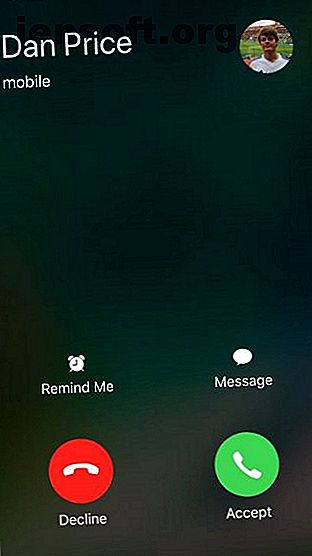
10 बातें आप अपने iPhone पर बात कर सकते हैं
विज्ञापन
सिर्फ इसलिए कि आप एक फोन कॉल के बीच में हैं, इसका मतलब यह नहीं है कि आप एक ही समय में अन्य कार्यों के लिए मल्टी-टास्क और अपने डिवाइस का उपयोग नहीं कर सकते।
अब मुक्त "iPhone और iPad शॉर्टकट" धोखा शीट अनलॉक!
यह आपको हमारे समाचार पत्र पर हस्ताक्षर करेगा
अपना ईमेल अनलॉक दर्ज करें हमारी गोपनीयता नीति पढ़ेंअगर आप जानना चाहते हैं कि बात करते समय आप अपने iPhone पर क्या कर सकते हैं, तो पढ़ते रहें। हम पता लगाने जा रहे हैं।
1. एक दूसरा कॉल शुरू करें
? अपने iPhone SE पर मेरे मम को कॉल करने के दौरान, अपने कान को अपने पास रखने के लिए प्रबंधित, Apple समर्थन का चयन करें और नंबर डायल करें। परेशानी यह है कि यह एक अमेरिकी नंबर था और 6 सेकंड के लिए मुझे £ 1.25 का खर्च करना पड़ा। फिर एक पशु चिकित्सक फोन करने में कामयाब रहे! ?
निकटता सेंसर पर नजर रखने की जरूरत है।
- ग्लेन विल्सन (@glenwilson) 28 अगस्त, 2018
यह अब 1990 का दशक नहीं है। इन दिनों, आप एक साथ दूसरी कॉल शुरू कर सकते हैं और दोनों के बीच बटन के टैप से कूद सकते हैं।
एक तरफ मजाक करने से इसके व्यावहारिक लाभ हैं। उदाहरण के लिए, आप अपने स्थान को एक कतार में रख सकते हैं, या किसी व्यवसायी कॉल के दौरान विशिष्ट विवरणों की जांच के लिए एक सहयोगी को बुला सकते हैं।
अपने फ़ोन पर बात करते समय दूसरी कॉल शुरू करने के लिए, इन-कॉल मेनू से Add Call पर टैप करें। आप या तो अपने किसी संपर्क का चयन कर सकते हैं, या मैन्युअल रूप से नंबर दर्ज करने के लिए कीपैड टैब पर टैप कर सकते हैं।
2. फेसटाइम पर स्विच करें
फेसटाइम पर स्विच करने के लिए, इन-कॉल मेनू पर फेसटाइम आइकन टैप करें।
यदि आप जिस व्यक्ति से बात कर रहे हैं, वह साथी iOS उपयोगकर्ता है, तो आप अपने फोन कॉल को फेसटाइम कॉल में बदल सकते हैं। फेसटाइम आपको स्क्रीन पर एक-दूसरे को देखने की सुविधा देता है और आपके आईफोन पर मेमोजी हाउ टू क्रिएट एंड यूज मेमोजी जैसी अतिरिक्त विशेषताओं का परिचय देता है। आईफोन 12 पर मेमोजी कैसे बनाएं और उपयोग करें मेमोजी आपको खुद का एक एनिमेटेड इमोजी वर्जन बनाने की अनुमति देता है। अपने iPhone पर उन्हें बनाने और उनका उपयोग करने का तरीका यहां बताया गया है। और पढ़ें, लाइव तस्वीरें, और आने वाली कॉल अलर्ट।
3. कॉन्फ्रेंस कॉल्स करें
आश्चर्यजनक रूप से कम ही लोग इस ट्रिक के बारे में जानते हैं। आपका iPhone पांच लोगों के लिए कॉन्फ्रेंस कॉल बनाने का एक आसान तरीका प्रदान करता है। शुरू करने के लिए, दूसरी कॉल शुरू करने के लिए ऊपर दिए गए समान चरणों का पालन करें ( कॉल जोड़ें बटन दबाएं)।
एक बार प्राप्त करने वाले पक्ष ने आपकी कॉल स्वीकार कर ली है और आपने एक कनेक्शन स्थापित कर लिया है, आपके iPhone पर ऑन-स्क्रीन इन-कॉल मेनू बदल जाएगा और कुछ नए विकल्पों को प्रकट करेगा।
मर्ज कॉल बटन पर टैप करें, और दो फोन कॉल एक ही लाइन पर कनेक्ट हो जाएंगे। अधिक प्रतिभागियों को जोड़ने के लिए, कॉल जोड़ें> मर्ज कॉल प्रक्रिया दोहराएं।
यदि कॉन्फ्रेंस कॉल का एक सदस्य लटका हुआ है (आप सहित), अन्य कॉलर्स जुड़े रहेंगे।
4. फोन को स्पीकर पर रखें
यह एक स्पष्ट है, लेकिन पूर्णता के लिए, हम इसका उल्लेख करेंगे।
अपने iPhone को स्पीकरफ़ोन पर रखने के लिए, इन-कॉल मेनू पर स्पीकर बटन पर टैप करें। कॉल ऑडियो तब इयरपीस के बजाय आपके डिवाइस के स्पीकर के माध्यम से चलेगा।
5. अपने संपर्क ब्राउज़ करें
हम सब वहा जा चुके है। जब आप पूछते हैं कि आपने किसी मित्र, व्यवसाय संपर्क या सहकर्मी का नंबर प्राप्त कर लिया है, तो आप फोन पर किसी से बातचीत कर रहे हैं।
IOS पर कॉल करते समय अपनी संपर्क सूची खोजना आसान है। आपको पहले होम स्क्रीन पर लौटने की भी आवश्यकता नहीं है। इसके बजाय, इन-कॉल मेनू पर एक समर्पित संपर्क बटन है।
इस विधि का उपयोग करने ( ऐड कॉल बटन के माध्यम से अपनी संपर्क सूची को एक्सेस करने के बजाय) का अर्थ है कि आप गलती से दूसरी कॉल करना नहीं चाहते हैं जबकि आप जानकारी खोज रहे हैं।
6. तुरंत एसएमएस के साथ जवाब दें


फ़ोन की आदत सबसे अधिक क्षणों में बजने की होती है। चाहे आप ड्राइविंग शुरू करने के बारे में हों या बड़ी प्रस्तुति देने के लिए खड़े हों, ऐसे समय होते हैं जब आपको कॉलर से बात करने की आवश्यकता होती है, लेकिन आप सटीक समय पर अनुपलब्ध होते हैं।
एक लंबा चैट या इंस्टेंट मैसेजिंग थ्रेड में फंसने के बिना कॉलर को स्वीकार करने का एक तरीका व्यक्ति को एक स्वचालित एसएमएस भेजना है।
संदेश भेजने के लिए, फ़ोन बजते समय संदेश बटन पर टैप करें। तीन पूर्व लिखित विकल्प हैं: क्षमा करें, मैं अभी बात नहीं कर सकता, मैं अपने रास्ते पर हूं, और क्या मैं आपको बाद में कॉल कर सकता हूं? । आप उचित विकल्प पर टैप करके एक कस्टम संदेश भी दर्ज कर सकते हैं।
आप सेटिंग> फोन> टेक्स्ट के साथ प्रतिक्रिया और अपने इच्छित वाक्यांश दर्ज करके तीन डिफ़ॉल्ट विकल्पों को ओवरराइट कर सकते हैं।
7. कॉल को म्यूट करें
यह एक और स्पष्ट है, लेकिन एक कॉल म्यूट करने की क्षमता महत्वपूर्ण है। यदि आप किसी व्यक्ति के साथ कॉल पर हैं, या यदि आप किसी कॉन्फ़्रेंस कॉल में हैं या आप बहुत अधिक बैकग्राउंड नॉइज़ हैं, तो आप इसका उपयोग कर सकते हैं।
IOS पर कॉल म्यूट करने के लिए, ऑन-इन-कॉल मेनू से म्यूट बटन पर टैप करें।
8. एक कॉल अनुस्मारक सेट करें


फोन बजते ही आपके पास दूसरा विकल्प उपलब्ध है - आप अपने लिए एक रिमाइंडर सेट कर सकते हैं। यह एक और विशेषता है जो उन स्थितियों में उपयोगी है जहां आप जवाब नहीं दे सकते हैं और बाद में कॉल वापस करना नहीं भूलना चाहते हैं।
दो अनुस्मारक उपलब्ध हैं। पहला स्वचालित रूप से आपको एक घंटे में मिस्ड कॉल के बारे में याद दिलाएगा। जब आप अपने वर्तमान स्थान को छोड़ देते हैं तो दूसरा रिमाइंडर ट्रिगर करेगा।
यदि आप सम्मेलनों और मीटिंग रूम में फंस गए हैं तो दूसरा अधिक उपयोगी है। यदि आप गाड़ी चलाना, खाना बनाना, नहाना या कुछ अन्य अल्पकालिक कार्य कर रहे हैं, तो समय-आधारित अनुस्मारक का उपयोग करें।
स्थान अनुस्मारक काम करने के लिए, आपको यह सुनिश्चित करने की आवश्यकता है कि अनुस्मारक एप्लिकेशन को आपके स्थान तक पहुंचने की अनुमति है। सुविधा को सक्षम करने के लिए, सेटिंग> गोपनीयता> स्थान सेवाओं पर जाएं और ऐप का उपयोग करते हुए अनुस्मारक सेट करें।
9. एक खेल खेलते हैं
चलो दो मजेदार चाल के साथ लपेटो तुम नहीं सोच सकते हैं। यदि आप होम स्क्रीन पर लौटते हैं, तो आपके फोन पर सब कुछ उपलब्ध है।
यदि आपके पास iPhone 8 या इससे पहले का संस्करण है, तो iOS होम स्क्रीन पर लौटने के लिए होम बटन पर टैप करें। IPhone X के उपयोगकर्ताओं के लिए या बाद में, स्क्रीन के नीचे से ऊपर की ओर स्वाइप करें।
अब आप अपने आप का मनोरंजन कर सकते हैं जब आप छोटी कतार के लिए प्रतीक्षा कर रहे होते हैं या दूसरे व्यक्ति से बात करना बंद कर देते हैं। बस अपने पसंदीदा गेम को सामान्य तरीके से खोलें, और यह काम करेगा।
10. वीडियो या पॉडकास्ट सुनें
क्या आप जानते हैं कि आपका iPhone आपके कॉल और ऐप जैसे YouTube से एक साथ ऑडियो चला सकता है? जब आप अन्य ऑडियो चलाएंगे तो कॉल म्यूट नहीं होगी।
इसका मतलब है कि आप एक वीडियो देख सकते हैं, संगीत सुन सकते हैं, या बातचीत पर एक कान रखते हुए पॉडकास्ट खेल सकते हैं। ऊपर दिए गए निर्देशों का उपयोग करके होम स्क्रीन पर लौटें, फिर अपनी पसंद का ऐप खोलें।
आपके लिए और अधिक उपयोगी iPhone युक्तियाँ
एक iPhone पर इन-कॉल विकल्प विविध हैं। वे आपको अपने दिन को सही दिशा में आगे बढ़ाने के लिए किसी भी कार्य को करने की अनुमति देते हैं।
यदि आप अधिक शांत iPhone युक्तियों के बारे में जानना चाहते हैं, तो iPhone कीबोर्ड और iPhone और iPad के लिए 11 आवश्यक कीबोर्ड टिप्स और ट्रिक्स का उपयोग करने के लिए सफारी और आसान युक्तियों के लिए आवश्यक ट्रिक्स की हमारी सूचियों की जांच करें। आपके iPhone पर बहुत कुछ? यह समय है जब आपने अपना कीबोर्ड गेम उतारा है। अधिक पढ़ें ।
कॉल प्रबंधन, iPhone टिप्स, iPhone ट्रिक्स, मल्टीटास्किंग के बारे में अधिक जानकारी प्राप्त करें।

